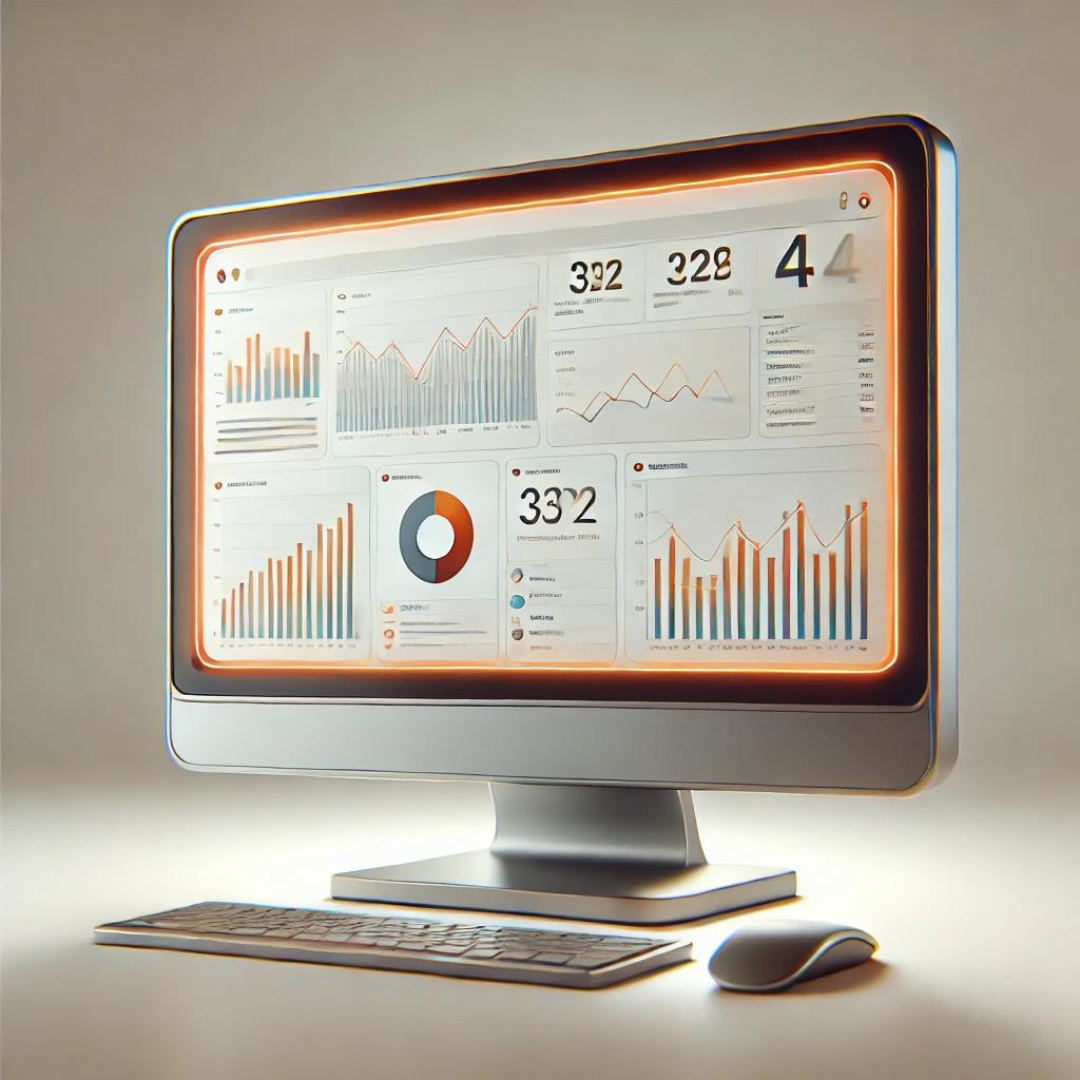1. WordPress:
Щоб надати доступ до WordPress, виконайте такі дії:
Створення облікового запису адміністратора:
- Увійдіть до адмін-панелі WordPress.
- Перейдіть до “Користувачі” → “Додати нового”.
- Заповніть поля:
- Ім’я користувача: Створіть логін для нового користувача.
- Email: Вкажіть електронну пошту людини, якій надаєте доступ.
- Роль: Оберіть “Адміністратор” для повного доступу.
- Натисніть “Додати нового користувача”.
- Користувач отримає електронний лист із даними для входу.
Обмежений доступ (лише перегляд структури сайту):
- Встановіть плагін, наприклад, User Role Editor.
- Створіть спеціальну роль із мінімальними дозволами:
- Перейдіть до “Користувачі” → “User Role Editor”.
- Створіть роль лише для перегляду.
- Додайте нового користувача та призначте йому цю роль.
2. Magento (зазвичай Magento 2):
Створення облікового запису адміністратора:
- Увійдіть до адмін-панелі Magento.
- Перейдіть до System → Permissions → All Users.
- Натисніть “Add New User”.
- Заповніть поля:
- Ім’я користувача: Унікальний логін.
- Email: Електронна адреса користувача.
- User Role: Оберіть “Administrator”.
- Збережіть користувача. Він отримає доступ.
Обмежений доступ (наприклад, лише перегляд):
- Перейдіть до System → Permissions → User Roles.
- Створіть нову роль із обмеженими дозволами.
- Призначте цю роль користувачеві через All Users → Edit User.
3. Laravel (зазвичай кастомні CMS):
Надання доступу через базу даних:
Якщо CMS побудована на Laravel, скористайтеся цими методами:
- Через адмін-панель (якщо вона існує):
- Увійдіть до адмін-панелі Laravel.
- Знайдіть розділ користувачів (наприклад, “Користувачі” або “Accounts”).
- Створіть нового користувача та призначте йому роль адміністратора або обмежену роль.
- Якщо адмін-панелі немає:
- Надайте доступ до сервера або бази даних.
- Додайте обліковий запис вручну через таблицю користувачів у базі даних (зазвичай
users):- Створіть запис із роллю адміністратора.
- Переконайтеся, що пароль захешовано (використовуйте
bcryptдля хешування).
Доступ до коду та структури:
- Якщо потрібно надати доступ до вихідного коду, відкрийте доступ до репозиторію (GitHub, GitLab).
- Надайте доступ до хостингу (наприклад, cPanel або SSH), щоб користувач міг переглядати файли.